手机淘宝如何新增收货地址 手机淘宝新增收货地址方法
摘要:手机淘宝新增收货地址方法1)打开淘宝,点击右下角【我的淘宝】。(如下图)2)点击右上角【>】符号,点击【我的收货地址】。(如下图)3)点击下...
手机淘宝新增收货地址方法
1)打开淘宝,点击右下角【我的淘宝】。(如下图)
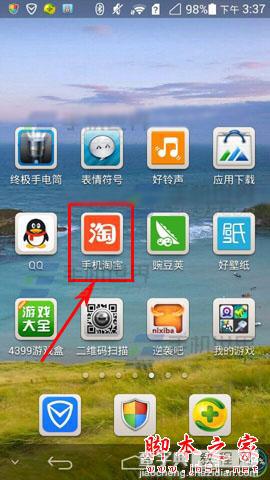
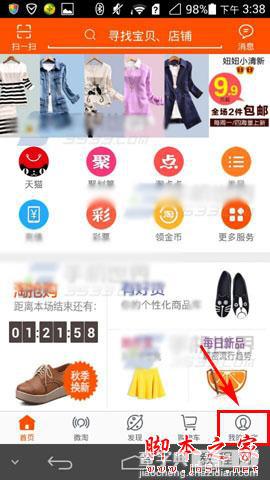
2)点击右上角【>】符号,点击【我的收货地址】。(如下图)
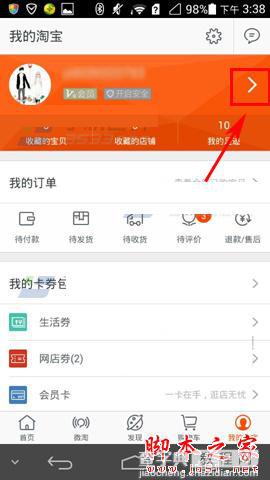
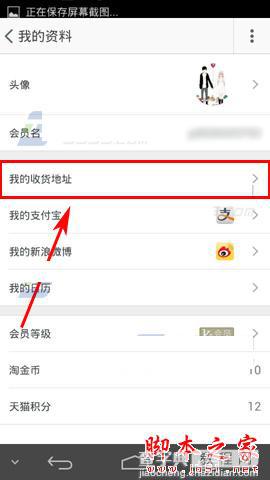
3)点击下面的【新增收货地址】,根据你的所在地填写,填写完后点击【保存】就可以了哦。(如下图)
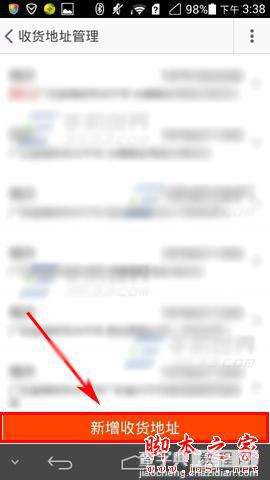
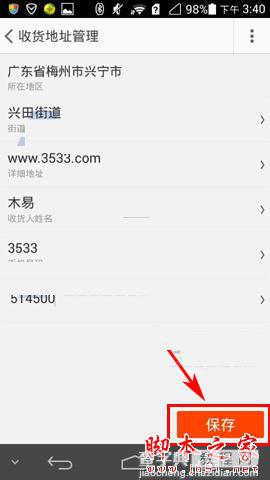
【手机淘宝如何新增收货地址 手机淘宝新增收货地址方法】相关文章:
下一篇:
网易火车票怎么样?网易火车票抢票流程
